win10浏览器看视频提示Could not load plugins的三种解决方法
发布时间:2018-01-26 11:04:27 浏览数: 小编:jiwei
有用户在win10系统下用浏览器看视频,看视频的时候页面弹出Could not load plugins: File not found ,然后就黑屏了,遇到这种情况怎么办?下面话不多说,直接为大家介绍win10浏览器看视频提示Could not load plugins的三种解决方法。
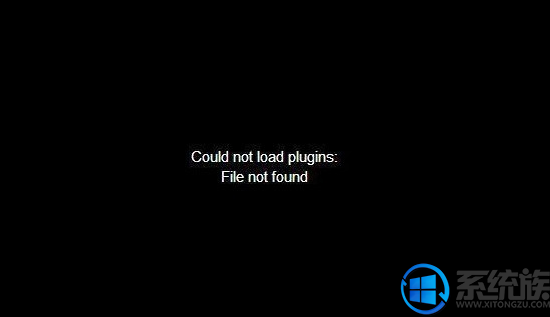
方法一:清除浏览器缓存
1、打开浏览器工具栏,找到并清除上网痕迹;
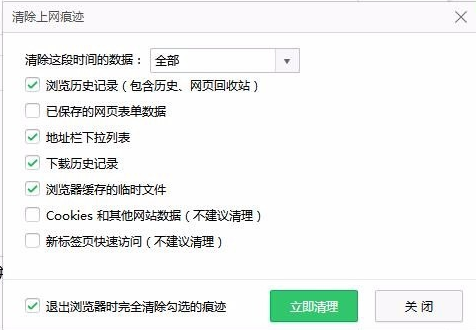
2、清除数据时间,选择:全部;
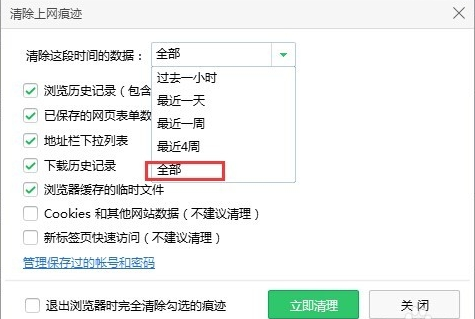
3、将清除cookies和新标签页一并选上,然后选择“立即清理”;
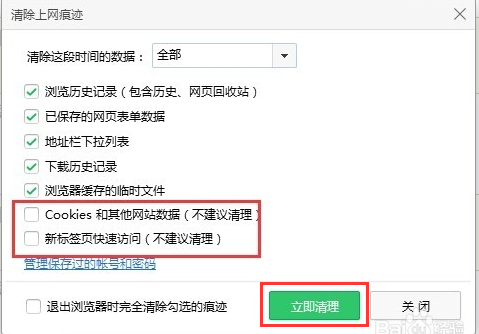
方法二:清理我们电脑上的播放器
1、对于电脑上的安装的多个播放器,播放器过多,会导致各种视频编码的冲突,我们要只保留一个即可;

2、特别对待的一个播放器就是quick time,这个要先予以保留,视频还看不了的话,就要卸载,能看的话,就保留着;

3、此外,对已Flash player也不要卸载,而是上网百度下载最新版本的安装;

方法三:更改dns地址:
1、右键点击桌面的“网络”图标,在弹出的菜单中选择“属性”;
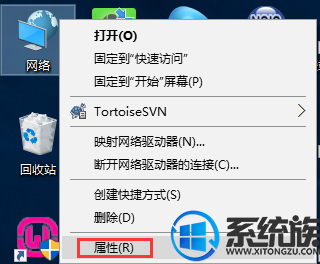
2、进入网络和共享中心后,点击左上方的“更改适配器设置”;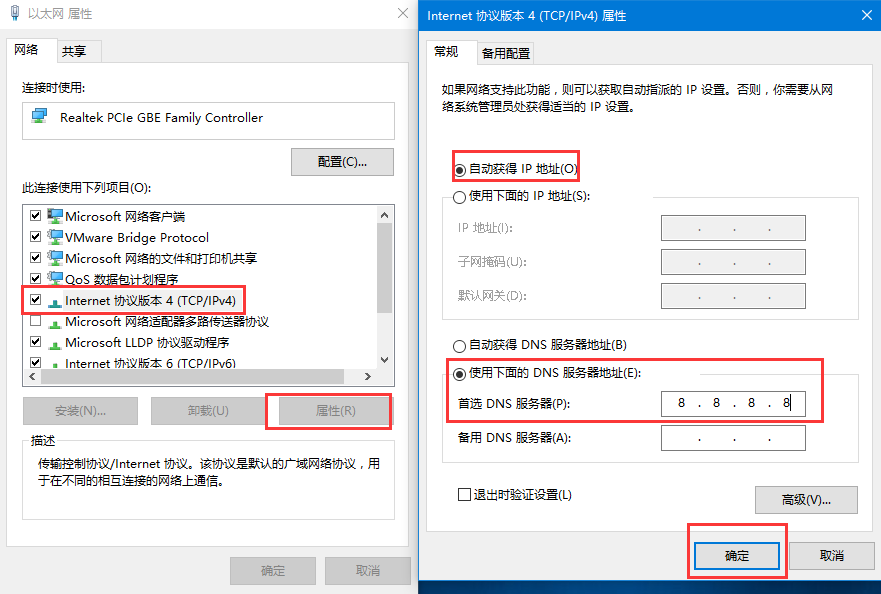
以上就是win10浏览器看视频提示Could not load plugins的三种解决方法,提供给有遇到这个问题的朋友们参考。
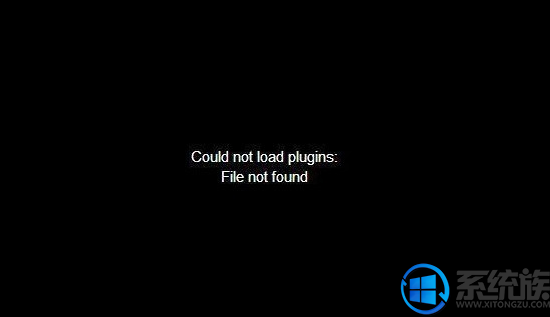
方法一:清除浏览器缓存
1、打开浏览器工具栏,找到并清除上网痕迹;
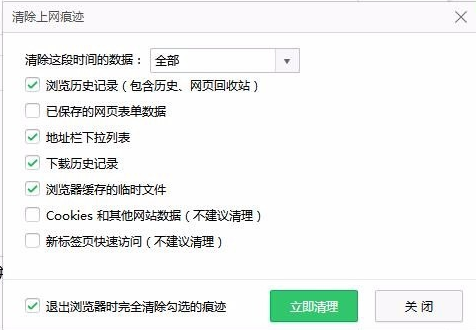
2、清除数据时间,选择:全部;
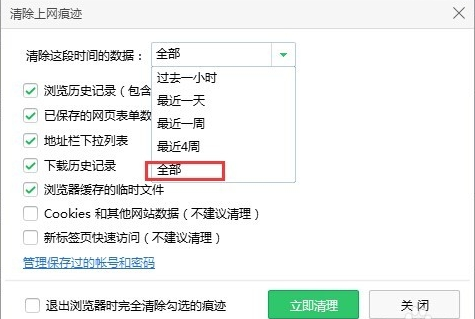
3、将清除cookies和新标签页一并选上,然后选择“立即清理”;
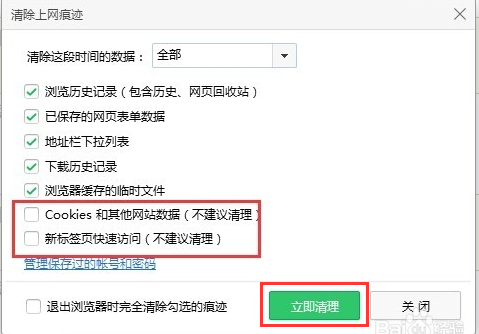
方法二:清理我们电脑上的播放器
1、对于电脑上的安装的多个播放器,播放器过多,会导致各种视频编码的冲突,我们要只保留一个即可;

2、特别对待的一个播放器就是quick time,这个要先予以保留,视频还看不了的话,就要卸载,能看的话,就保留着;

3、此外,对已Flash player也不要卸载,而是上网百度下载最新版本的安装;

方法三:更改dns地址:
1、右键点击桌面的“网络”图标,在弹出的菜单中选择“属性”;
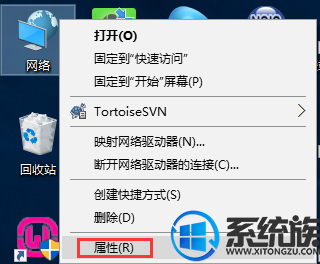
2、进入网络和共享中心后,点击左上方的“更改适配器设置”;
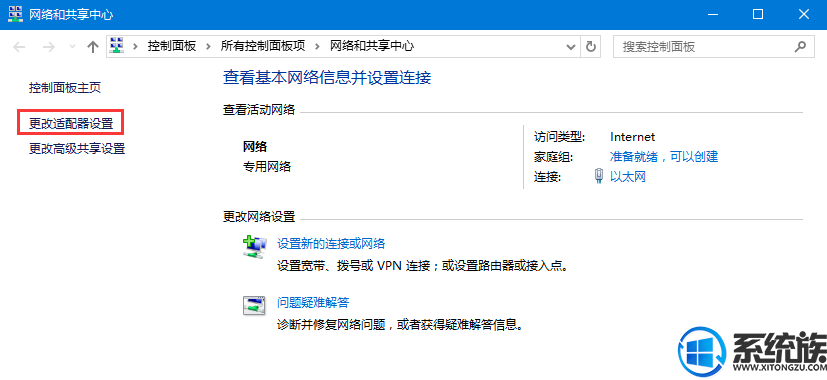
3、右键点击当前连接的网络,选择“属性”;
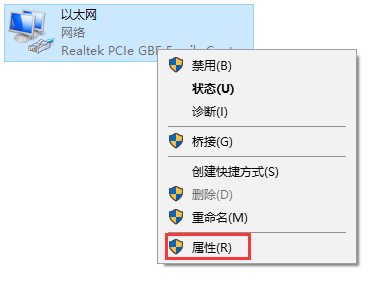
4、然后打开ipv4属性,勾选“使用下面DNS服务器地址”,然后将dns地址更换为 8.8.8.8 点击确定。
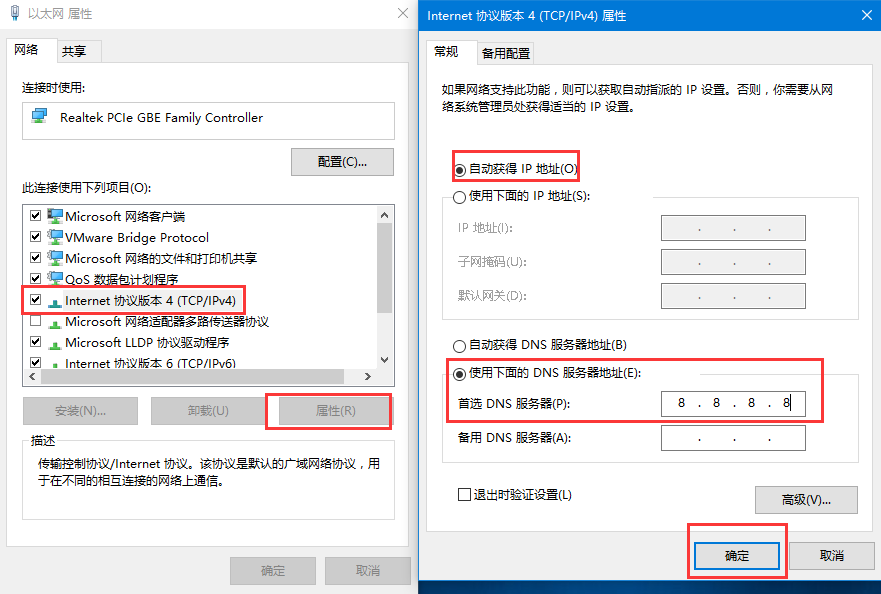
以上就是win10浏览器看视频提示Could not load plugins的三种解决方法,提供给有遇到这个问题的朋友们参考。



















